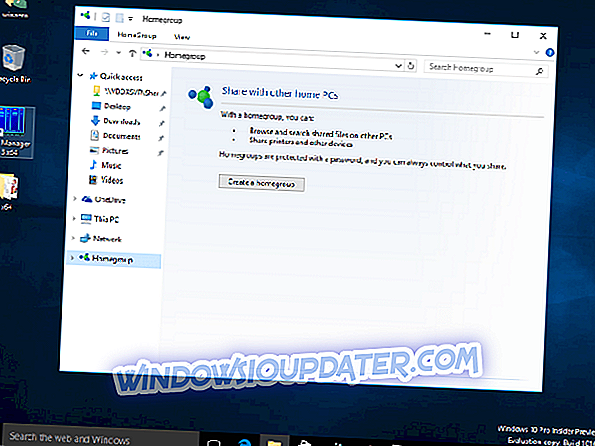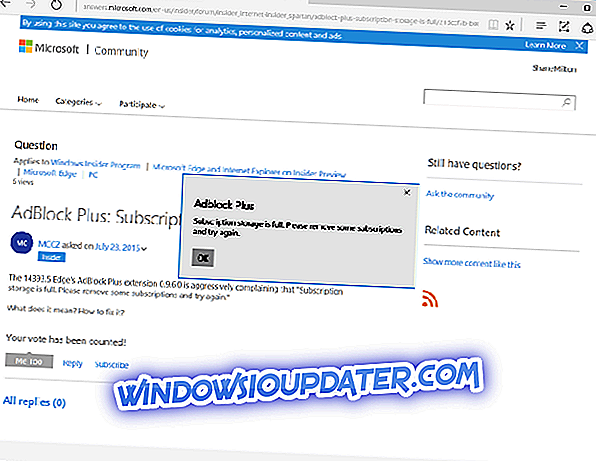Data Anda, apakah kami berbicara tentang informasi pribadi Anda dan akun atau tentang program Anda, jadwal harian atau dokumen bisnis, harus sangat penting bagi Anda. Karena Anda tidak ingin kehilangan info pribadi Anda, Anda mungkin menggunakan layanan OneDrive yang bagus karena menyinkronkan data Anda secara otomatis langsung dari mesin Windows 10, 8, atau Windows 8.1 Anda. Tetapi, sayangnya, pada Windows 10, 8.1 OneDrive tidak menyinkronkan, ini menjadi masalah umum dan sangat dilaporkan.

Jadi, jika Anda telah memperhatikan bahwa OneDrive tidak menyinkronkan data Anda sebagaimana mestinya, atau beberapa data tidak disinkronkan dan sistem Windows tidak mendorong Anda dengan yang sama, maka Anda harus membaca pedoman dari bawah, di mana saya telah menunjukkan kepada Anda cara mudah memperbaiki masalah sistem ini. Tentu saja, kapan saja Anda dapat menggunakan pemecah masalah OneDrive Microsoft tetapi seperti yang akan Anda lihat, masalah Anda tidak akan diatasi.
Oleh karena itu, Anda harus memecahkan masalah OneDrive sendiri. Dalam hal ini, saya akan membantu Anda, dengan merinci pedoman dari bawah. Seperti yang akan Anda lihat, saya telah menyebutkan beberapa solusi; cukup pilih metode yang paling Anda sukai dan lihat apakah hal yang sama memperbaiki masalah Windows 10, 8.1 Anda. Jika tidak, jangan ragu dan coba metode berikutnya hingga semuanya berjalan sesuai rencana. Telah dikeluarkan pembaruan keandalan untuk OneDrive, jadi instal karena ini dapat memecahkan masalah bagi sebagian dari Anda.
Cara Memperbaiki OneDrive Tidak Sinkronisasi di Windows 10, 8.1 Masalah
- Cari dan terapkan pembaruan Windows terbaru
- Setel ulang OneDrive
- Ubah pengaturan OneDrive dan jalankan kembali alat
- Solusi tambahan untuk memperbaiki masalah sinkronisasi OneDrive di PC
1. Cari dan terapkan pembaruan Windows terbaru
Hal pertama yang harus Anda coba, meskipun jarang menyelesaikan masalah OneDrive, adalah memindai pembaruan Windows 8.1 baru. Jika ada paket baru yang tersedia, unduh dan instal perangkat lunak karena mungkin memperbaiki masalah OneDrive Anda - beberapa pengguna melaporkan bahwa pembaruan terbaru mengatasi masalah sinkronisasi di SkyDrive.
2. Setel ulang OneDrive
Pengguna lain melaporkan bahwa sekali OneDrive diatur ulang, layanan mulai menyinkronkan file Anda sebagaimana mestinya, tanpa berurusan dengan masalah Windows 8.1 lainnya. Jadi, untuk melakukan tindakan ini ikuti:
- Pergi ke Layar Mulai Anda dan dari sana tekan tombol keyboard " Wind + R ".
- Pada kotak Jalankan, ketik " skydrive.exe / reset " dan tekan "ok".

- Mulai ulang perangkat Windows 8.1 Anda.
- Luncurkan urutan Jalankan sekali lagi dan masukkan " skydrive.exe ".
- OneDrive sekarang akan mulai menyinkronkan file Anda.
- BACA JUGA: Galat 'Item ini mungkin tidak ada atau tidak lagi tersedia' di OneDrive (FIX)
3. Ubah pengaturan OneDrive dan jalankan kembali alat
Sekarang, jika metode yang dijelaskan di atas tidak membantu Anda, maka Anda pasti perlu mencoba metode ini karena banyak pengguna merekomendasikan hal yang sama.
- Pada Windows 10 Anda, perangkat 8.1 buka Explorer .
- Temukan ikon SkyDrive / OneDrive dan klik kanan padanya; pilih Properties .
- Dari jendela Properties utama, pilih " Security " dan ketuk opsi " advanced ".
- Sekarang, di bawah SISTEM, Administrator, dan nama pengguna Anda sendiri, Anda harus memiliki izin " Kontrol Penuh ".
- Dari bagian bawah Pengaturan Keamanan Lanjut untuk SkyDrive / OneDrive, periksa opsi " Ganti semua izin objek anak dengan izin bawaan dari objek ini " dan klik "ok".

- Sekarang file tertentu dapat menyebabkan beberapa kesalahan. Catat file-file ini karena Anda harus menghapusnya.
- Transfer saja file yang menyebabkan masalah di luar folder SkyDrive.
- Kemudian, pada perangkat Windows 10, 8.1 Anda membuka jendela command prompt dengan hak administrator: cukup klik kanan pada tombol Start Anda dan pilih " Command Prompt (Admin) .

- Pada jendela cmd ketik " cd c: windowssystem32 " dan kemudian ketik " skydrive / shutdown ".
- Tunggu beberapa menit dan kemudian di jendela cmd yang sama ketik " skydrive ". Tunggu beberapa menit dan kemudian jalankan aplikasi SkyDrive dari menu Start Anda.
- Mulai ulang perangkat Anda dan hanya itu, OneDrive sekarang harus berfungsi tanpa masalah apa pun.
4. Solusi tambahan untuk memperbaiki masalah sinkronisasi OneDrive di PC
Jika masalah berlanjut, ada juga serangkaian metode pemecahan masalah tambahan yang dapat Anda gunakan untuk memperbaikinya. Berikut ini beberapa di antaranya:
- Pastikan firewall Anda tidak memblokir OneDrive. Jika ini masalahnya, tambahkan OneDrive ke daftar pengecualian dan kemudian periksa apakah masalahnya masih ada.
- Pastikan ukuran file yang akan disinkronkan kurang dari 10GB. File yang lebih besar tidak akan disinkronkan dengan OneDrive. Sebagai solusi, Anda dapat menggunakan perangkat lunak kompresi file untuk mengurangi ukuran file.
- Ubah akun Microsoft Anda menjadi Akun Lokal, dan kembali lagi ke akun Microsoft. Untuk melakukan ini, masuk ke Pengaturan> Akun> pergi ke Nama pengguna dan ID Pengguna> pilih Putus dan ikuti petunjuk di layar. Lalu buka Pengaturan lagi> Akun> pilih Sambungkan ke Akun Microsoft.
Jadi, itulah cara Anda bisa memperbaiki Masalah OneDrive Tidak Sinkronisasi di Windows 10, 8.1. Bagikan pengalaman Anda dengan kami dan dengan pembaca kami dengan menggunakan bagian komentar dari bawah.
Catatan Editor: Posting ini awalnya diterbitkan pada Mei 2014 dan telah diperbarui untuk kesegaran, dan akurasi.